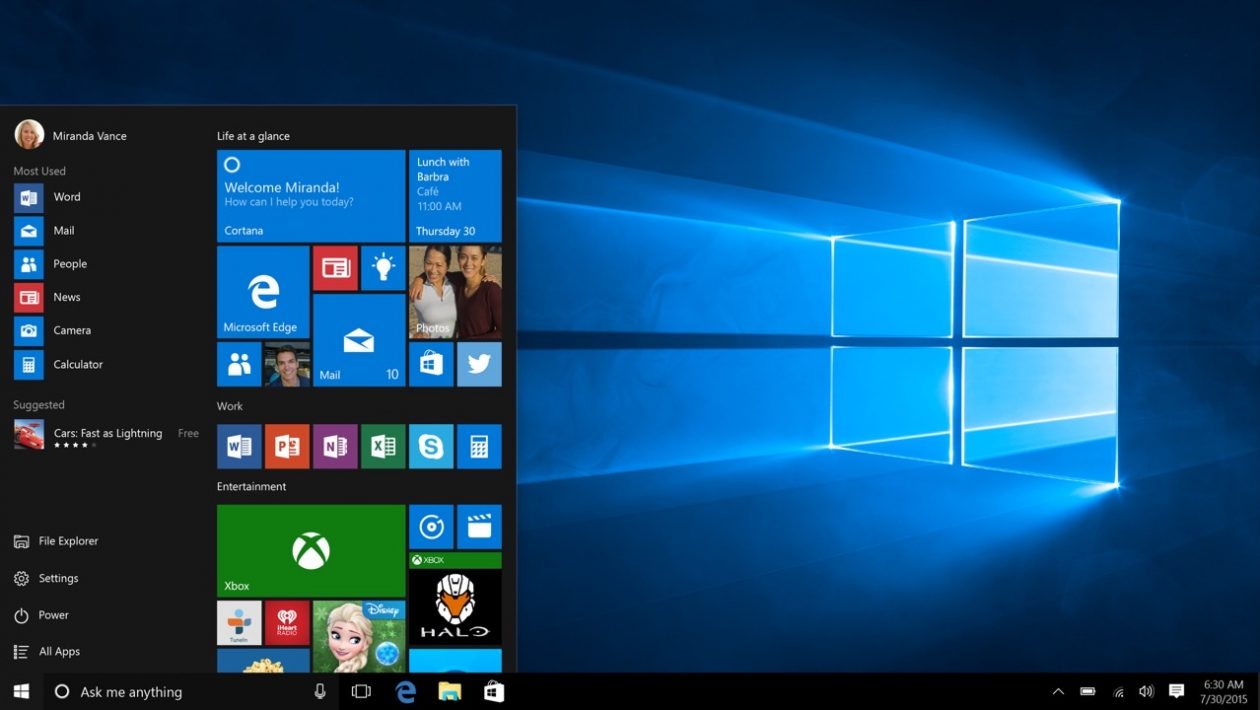Cara Menghapus Aplikasi di Laptop
Cara Uninstall Aplikasi di Laptop / PC Windows 10: Dijamin Pasti Berhasil! – Mungkin tidak jarang kamu menemukan aplikasi yang tidak lagi digunakan di laptop, tetapi kamu bingung bagaimana cara menghapus atau uninstall aplikasi di laptop / PC windows 10 tersebut. Nah tidak usah khawatir karena kamu bisa menyimak cara-caranya di bawah ini.
Sebelum membahas mengenai step-by-step cara menghapus aplikasi di laptop, maka kamu harus tahu bahwa saat kamu install suatu aplikasi di laptop, maka aplikasi tersebut akan tersimpan di Drive C. Semakin banyak aplikasi yang kamu install maka penyimpanan laptop / PC kamu pun akan semakin penuh. Jika penyimpanan kamu penuh maka akan mengurangi atau menurunkan efektivitas dan kecepatan kerja laptop kamu.
Saat penyimpanan laptop kamu telah penuh, maka ada beberapa hal yang dapat terjadi sebagai dampak dari penuhnya penyimpanan kamu.
- Sistem Crash
Sistem atau operating system sebuah laptop / PC yang lambat akan sangat riskan untuk mengalami crash jika tidak ada ruang penyimpanan yang tersisa. Sistem crash akan mengakibatkan laptop kamu freeze atau macet sehingga tidak dapat digunakan dan seringnya harus di hard reset. Meskipun berhasil setelah di hard reset, kejadian ini akan terjadi berulang kali selama ruang penyimpanan tidak dikosongkan.
- Tidak bisa menggunakan update, program, aplikasi, dll
Dengan penuhnya penyimpanan laptop maka akan mengakibatkan kamu tidak dapat lagi menggunakan laptop kamu semaksimal mungkin. Pada software di laptop / PC Windows 10 maka akan terdapat update untuk memaksimalkan software atau operating system serta memastikan laptop kamu up to date. Namun jika tidak ada lagi penyimpanan, maka update, program atau aplikasi yang baru tidak akan bisa ter-install.
- Data Rusak
Data yang kamu simpan di ruang penyimpanan dapat menjadi korup atau rusak, misalkan saat kamu membuka atau mengunduh sebuah file lalu tiba-tiba terjadi sistem crash maka otomatis file yang ingin kamu simpan tersebut akan menjadi rusak dan tidak dapat dibuka.
Tentunya kamu tidak ingin hal-hal tersebut terjadi pada kamu. Oleh karena itu, sebaiknya kamu uninstall aplikasi yang sudah tidak kamu butuhkan di laptop / PC Windows 10 kamu. Tidak perlu bingung bagaimana cara menghapus aplikasi di laptop, yuk simak langkah-langkah di bawah ini.
Cara Uninstall Aplikasi di Laptop / PC Windows 10: Dijamin Pasti Berhasil!
Windows 10
- Melalui Start
- Pilih Start di bagian kiri bawah layar
- Pilih program atau aplikasi yang ingin kamu uninstall pada daftar aplikasi
- Klik kanan pada aplikasi tersebut lalu pilih Uninstall.
- Tunggu hingga proses selesai
- Melalui Settings
- Klik kanan pada menu Start di bagian kiri bawah layar
- Pilih Apps & features
- Akan muncul daftar program dan aplikasi yang terpasang
- Klik kanan pada aplikasi yang ingin dihapus lalu pilih Uninstall.
- Melalui Control Panel
- Cari Programs and Features di kotak pencarian di bagian kiri bawah tampilan, lalu pilih dari hasil yang telah muncul
- Akan muncul daftar program yang terdapat dalam laptop
- Pilih aplikasi yang ingin dihapus, klik kanan, lalu pilih Uninstall.
Windows 8
- Melalui Start
- Pilih Start di bagian kiri bawah layar
- Cari aplikasi yang ingin kamu uninstall
- Arahkan mouse pada aplikasi tersebut, klik kanan lalu pilih Uninstall.
- Jika aplikasi yang ingin kamu hapus tidak ada di menu Start, klik menu drop-down di bagian kiri bawah layar untuk melihat daftar lengkap aplikasi dan program yang terdapat di laptop kamu
- Geser / Scroll mouse untuk menemukan aplikasi yang ingin dihapus
- Jika sudah mendapatkannya, arahkan mouse ke ikon aplikasi, lalu pilih Uninstall.
- Melalui Settings
- Pilih Start lalu klik opsi PC settings di tampilan menu utama atau daftar aplikasi
- Setelah tampilan PC settings terbuka, klik Search and apps, lalu App sizes
- Setelah sistem selesai memuat, di sana akan terpampang daftar aplikasi Windows Store yang kamu install
- Cukup pilih aplikasi yang ingin kamu buang, lalu klik Uninstall
- Melalui Control Panel
- Klik kanan pada menu Start
- Pilih Program and Features
- Setelah terbuka, cari program yang ingin kamu uninstall
- Klik kanan pada aplikasi tersebut lalu pilih Uninstall/Change.
Windows 7
- Melalui Control Panel
- Pilih Start
- Buka Control Panel lalu Programs
- Di bawah Programs and Features, gulir / scroll untuk menemukan aplikasi yang ingin kamu uninstall
- Pilih aplikasi lalu pilih Uninstall
Selain cara-cara di atas, kamu juga bisa menggunakan aplikasi gratis untuk menjaga kinerja komputer kamu. Salah satu yang paling banyak digunakan adalah CCleaner.
Aplikasi CCleaner memiliki empat menu utama, yaitu Cleaner, Registry, Tools, dan Options. Salah satu opsi yang terdapat di menu Tools adalah Uninstall, sehinga kamu dapat menghapus program atau aplikasi yang kurang kamu gunakan.
Berikut langkah-langkah menyingkirkan aplikasi dengan CCleaner:
-
- Unduh dan buka aplikasi CCleaner (https://www.ccleaner.com/)
- Pilih Tools, lalu pilih Uninstall
- Cari aplikasi yang ingin kamu uninstall
- Pilih atau klik kanan aplikasi tersebut, kemudian pilih Uninstall
Demikianlah Cara Uninstall Aplikasi di Laptop / PC Windows 10: Dijamin Pasti Berhasil! Semoga membantu!